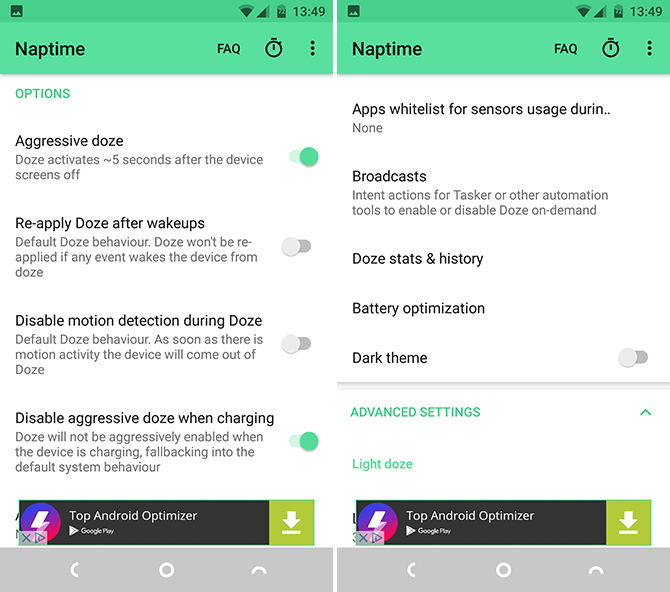C'est le cheval de bataille, surtout lorsque notre terminal a dépassé les 12 mois de vie. Les smartphones sont des gadgets toujours connectés, que l'on charge généralement quand on peut et qui avec le temps commencent à perdre de l'autonomie. Bien qu'il n'y ait pas de formule magique, des applications comme La sieste ils peuvent nous aider améliorer les heures d'autonomie de la batterie.
On le répète, ce n'est pas la main d'un saint ou quelque chose de miraculeux, mais on peut gratter quelques heures à un batterie J'ai déjà quelques tournages sur Android avec Naptime.
Cette application de batterie Il profite d'une fonction qui incluait Android 7 Nougat et qui a été améliorée avec Android 8 Oreo, c'est la fonction Doze qui permet à certaines fonctions de « dormir » pour atteindre de meilleurs ratios d'autonomie.
doses C'est un excellent système mais il a ses limites, car il ne peut pas être programmé mais fonctionne automatiquement tout le temps. C'est que bien que l'écran soit éteint mais qu'on bouge car on le porte dans notre poche, il y a options de somnolence qui ne sont pas activés, par exemple.
Naptime, une sorte de "Super" Doze pour Android
C'est ainsi que vous pourriez définir cette application qui fonctionne pour les utilisateurs non root, quelque chose qui n'était pas comme ça jusqu'à très récemment, ceux qui ne sont pas intéressés à modifier leur terminal, soit par paresse, ignorance ou simplement parce qu'ils ne sont pas intéressés. Par défaut, après l'avoir installé et sans rien faire, il activera le mode Doze lorsque l'écran sera éteint pendant 5 secondes, on peut donc dire que nous remarquerons ses effets dès la première minute.
De là, il vient avec un longue liste de fonctions qui nous permettent de configurer des choses comme une liste "blanche" d'applications qui peuvent fonctionner en arrière-plan et celles qui ne le peuvent pas.
Maintenant, nous avons discuté du fait que Naptine n'a pas besoin de racine, mais activer différents aspects à l'aide d'ADB. Voici un tutoriel sur tout ce que vous devez savoir sur ADB et les outils nécessaires, alors entrons dans ce qu'il faut toucher pour que Naptime puisse fonctionner
- Ouvrez le dossier platform-tools
- Avec les majuscules enfoncées et le bouton droit de la souris, cliquez et sélectionnez "Ouvrir la fenêtre de commande ici" ou "Ouvrir PowerShell ici".
- Dans la fenêtre mettre : adb -d shell pm grant com.franco.doze android.permission.DUMP et appuyez sur Entrée.
- Maintenant écris: adb -d shell pm grant com.franco.doze android.permission.WRITE_SECURE_SETTINGS et appuyez sur Entrée.
- Vous pouvez maintenant déconnecter le téléphone.
Vous pouvez maintenant ouvrir Naptime et toutes ses fonctions activeront différentes économies d'énergie et contrôleront de nombreux autres aspects de la fonction Doze d'Android 7 et versions ultérieures.